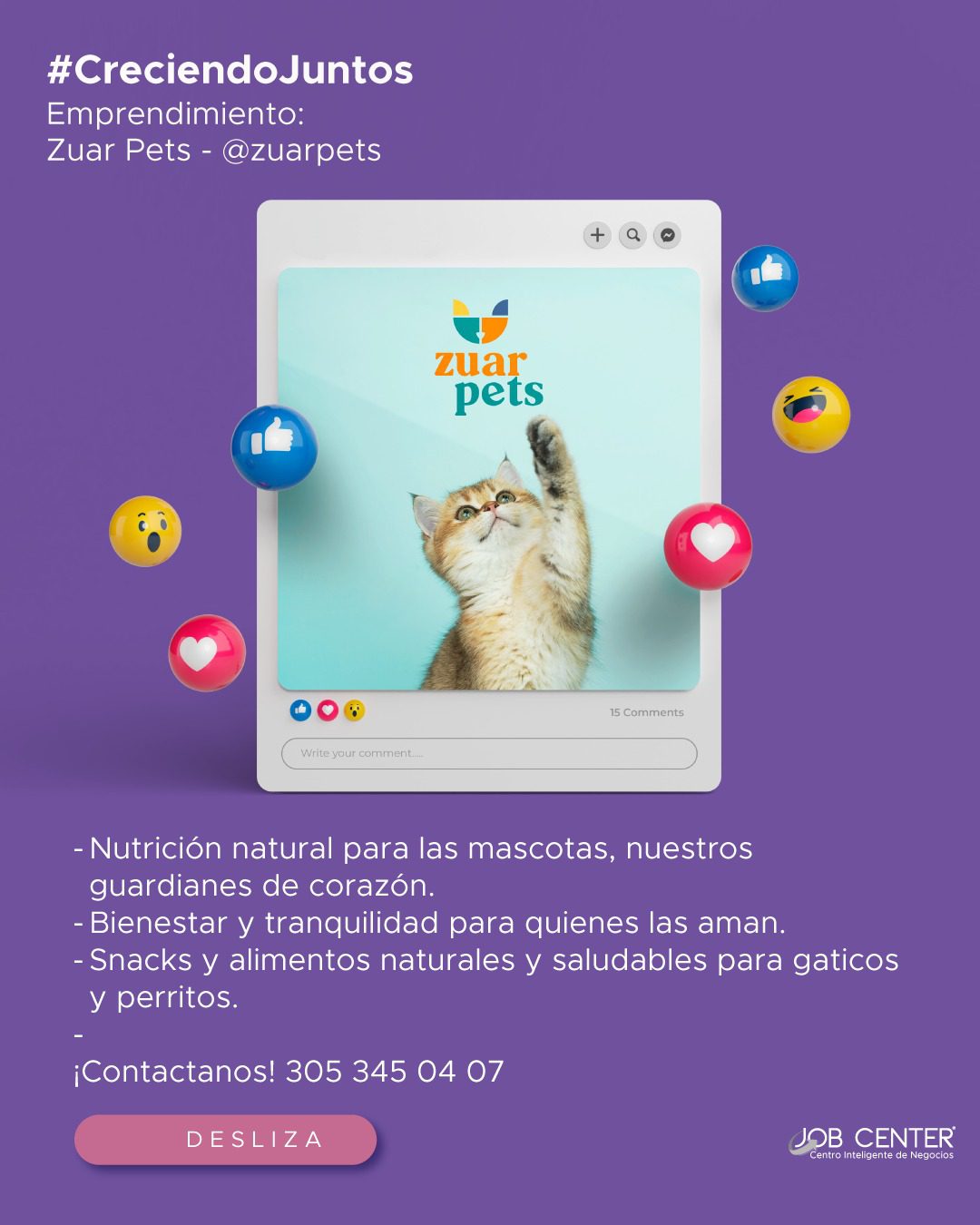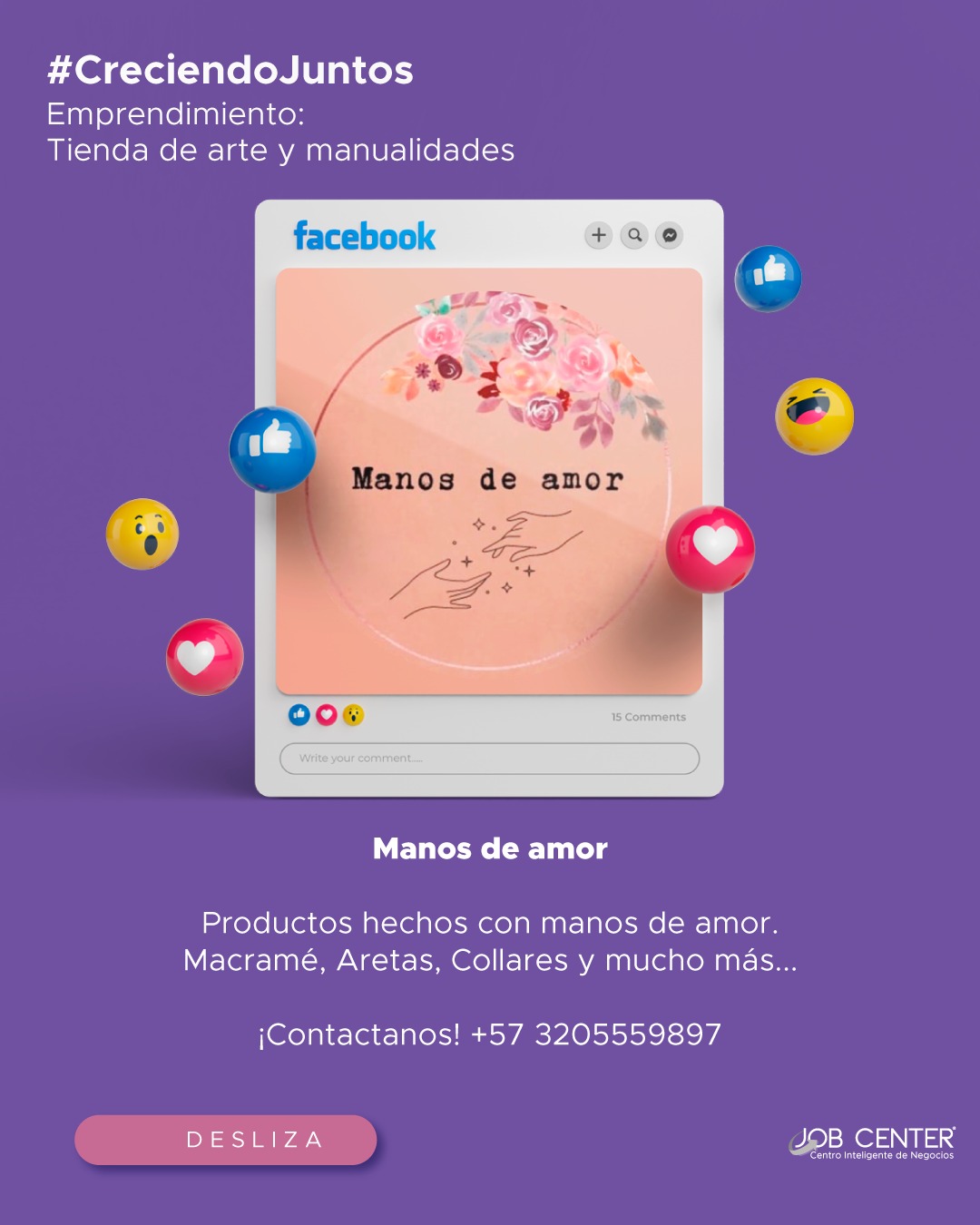Cómo hacer una reunión por Zoom paso a paso
Desde que el Covid-19 fue declarado pandemia, todos los países del mundo aplicaron cuarentenas a sus ciudadanos, con el fin de preservar la vida y minimizar el impacto en los contagios entre sus habitantes.
La vida siguió adelante, las clases no se detuvieron, ni las reuniones de trabajo inmediatamente se comenzaron a utilizar herramientas, para dar continuidad a la rutina escolar y laboral, y es aquí, donde Zoom ha adquirido una gran relevancia, hoy te enseñaremos Como hacer una reunión por Zoom paso a paso.
¿Qué es Zoom?
Son es una plataforma que ofrece servicio de videoconferencias ya sea por computadora o celular, en ella podrás crear salas para hacer tus reuniones, puede usarse gratuitamente, pero las sesiones únicamente duraran 40 minutos y no pueden grabarse, si pagas tendrás mayores beneficios como grabar las clases y el tiempo de reunión pasa a 24 horas, pero Como hacer una reunión por Zoom paso a paso para ello deberás crear una cuenta en Zoom y descargar la aplicación, luego seguir una serie de pasos.
Abrir la Aplicación de Zoom.
Una vez abierto Zoom, deberás llenar unos datos para poder crear tu reunión:
- Selección de tema: Tendrás un recuadro que te solicita colocar un titulo o nombre a la reunión que deseas realizar.
- Fecha de Inicio: En este espacio, debes colocar la fecha y la hora para que inicie la reunión por Zoom
- Duración: Agregas el tiempo que estimes tendrá la reunión, ya eso dependerá del tema a tratar y si estas usando Zoom de manera gratuita o paga, de esta manera tu reunión por Zoom tendrá mayor provecho.
- Zona horaria: Por defecto la plataforma de Zoom utilizara la zona horaria de la computadora, lo que debes hacer es ir al menú para escoger una zona horaria diferente.
- Reunión recurrente: En este recuadro debes seleccionar si será una reunión recurrente, Zoom te permite programar que tus reuniones se repitan de manera diaria, semanal o mensual, eso permitirá que tus configuraciones sean las mismas que realices en tus reuniones por Zoom.
- Video: Aquí tienes que elegir si habilitas el video del anfitrión, apenas ingrese en la reunión por Zoom, si no deseas que esto ocurra, desactivas la opción de esta manera quedara deshabilitada, de todas maneras, como anfitrión tienes la capacidad de iniciar el video cuando lo desees.
Los participantes también tienen la opción de habilitar o deshabilitar los videos cuando ingresan a la reunión por Zoom.

- Audio: Puedes habilitar la posibilidad de que los participantes llamen por el teléfono, o mediante la computadora, incluso habilitar ambas opciones, deberás hacer adecuaciones de sonido para ver que tan óptimo estará, siempre tomando previsiones para el día de la reunión por Zoom.
- Opciones Avanzada: Aquí tienes variedad de opciones que puedes implementar si es que lo deseas, y esto lo único que hará es agregar distintos elementos a tus reuniones por Zoom las cuales son la siguientes:
· Contraseña: Si deseas establecer una contraseña para darle un carácter más privado, deberás cumplir los requisitos que te pide la aplicación una vez creada dásela a los participantes, para que puedan colocarla antes de unirse a la reunión por Zoom.
- Habilitar ingreso antes que el anfitrión: Si deseas, puedes permitir que los participantes de la reunión por Zoom ingresen a la sala de la videoconferencia, mucho antes el anfitrión.
- Silenciar a los participantes: Debes habilitar esta opción para que cuando la reunión por Zoom de inicio, los participantes estén silenciados previo antes de iniciar una vez de comienzo ellos mismos podrán activar el audio.
- Grabar la reunión: Si quieres puedes permitir que la reunión se grabe de manera automática, de esta manera podrán verla nuevamente por el periodo que este almacenado en la nube antes que se borre.
- Publicar en eventos públicos: Puedes publicar la reunión a manera de seminarios web y que otras personas puedan verla, es recomendable que utilicen contraseñas para proteger la reunión por Zoom, esto puede hacerse por medio de links, distribuyendo la invitación por las redes sociales.
- Otro Anfitrión: Tienes la posibilidad de habilitar a otra persona como anfitrión, únicamente agregando el correo electrónico de otro usuario de Zoom, este es conveniente para que la reunión de inicio o darle continuidad en caso de ausencia.
- Calendario: Esta opción permite tener un sistema de calendario para que puedas agendar las reuniones por Zoom y también enviar las invitaciones a las personas que desees sean los participantes de la reunión, mediante sus correos electrónicos.
De esta manera, es que se puede hacer una reunión por Zoom paso a paso, Zoom ha sido de gran ayuda, en este tiempo de pandemia por el Covid-19, ha sido útil para escuelas y empresas, permitiendo que las personas continúen sus labores de una manera más segura, ya que se evita el contacto en persona.